Cách lưu file word thành file ảnh dường như còn khá xa lạ đối với nhiều người bởi mọi người chỉ quen với việc lưu file word dưới dạng file PDF. Với bài viết này, Pus.edu.vn sẽ hướng dẫn các bạn cách để hô biến 1 file word trở thành file ảnh nhé. Mời các bạn cùng tìm hiểu
Xem thêm:
Bạn đang xem: Cách lưu file Word thành file Ảnh
- Cách xóa section break trong word
- 2 Cách xóa Comments trong Word đơn giản nhất
- File Excel kiểm tra mức phạt lỗi nồng độ cồn theo năm 2020
- Kiểm tra lỗi chính tả tiếng việt trong Word
- Top 5 công cụ chuyển PDF sang Word miễn phí tốt nhất
Nội Dung
Những cách lưu file word thành file ảnh
Cách 1: Chụp ảnh màn hình
Hầu như tất cả các máy tính hiện nay đều có tính năng chụp ảnh lại màn hình. Hoặc các bạn có thể cài đặt những chương trình hỗ trợ chụp ảnh màn hình rất đơn giản và nhanh gọn. Sau đó bạn lưu từng trang word thành từng file ảnh khác nhau.
Xem thêm : Cách viết phân số trong Word mọi phiên bản đơn giản nhất
Nhấn tổ hợp phím Fn+ Prt Sc để chụp ảnh màn hình, sau đó lưu lại thành 1 file ảnh.
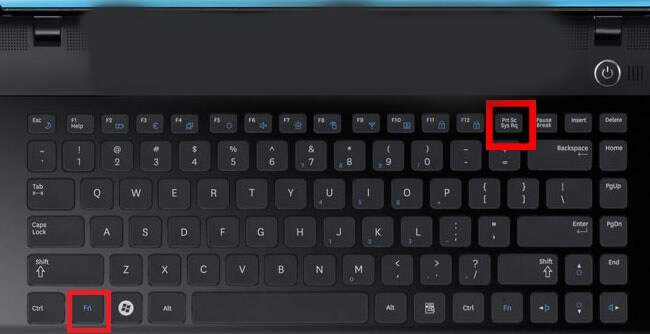
Cách 2: Sử dụng tính năng Paste Special trên Word
Với cách sử dụng tính năng này, các bạn làm theo những bước sau
Bước 1: Copy trang văn bản đã soạn thảo, mở 1 trang word mới để dán vào bằng chức năng Paste Special.

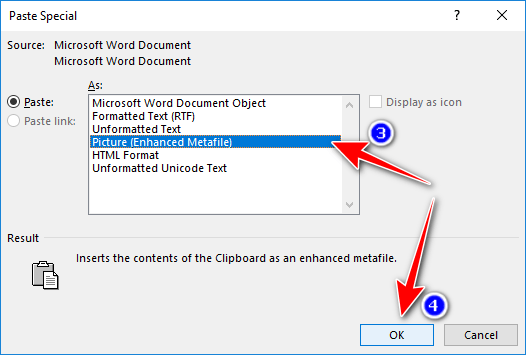
Xem thêm : Lỗi font chữ khi chuyển từ PDF sang Word và cách khắc phục
Bước 2: Sau đó, bạn click chuột phải, chọn Save as picture
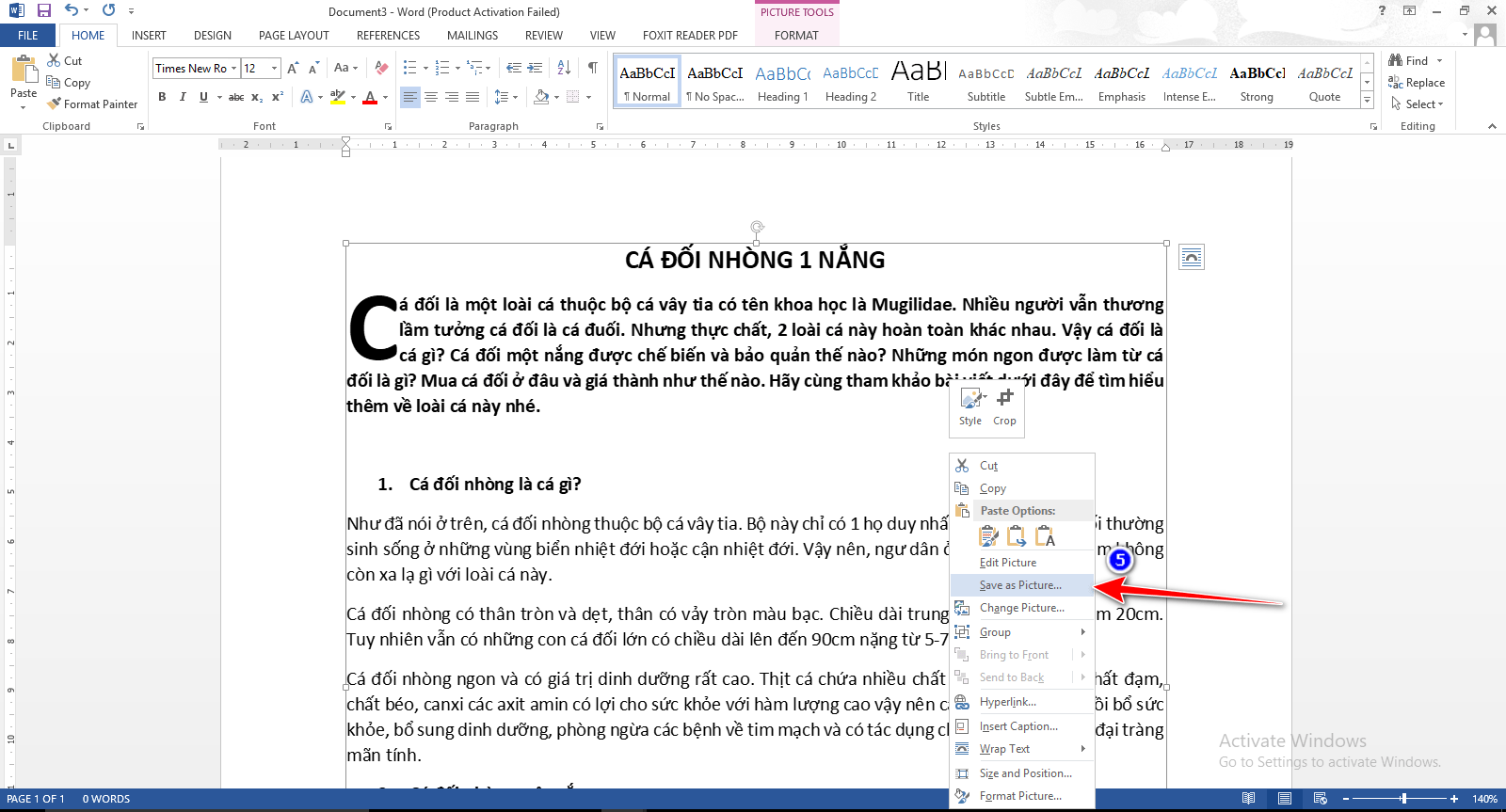
Lưu ý với cách thứ 2 này, bạn không thể lưu 1 lần nhiều file được mà bạn chỉ được phép copy từng trang word rồi xuất ra file ảnh từn trang một.
Các bạn thân mến, trên đây là 2 cách để lưu file word thành file ảnh đơn giản nhất. Cảm ơn các bạn đã theo dõi bài viết trên pus.edu.vn. Nếu các bạn thấy bài viết này bổ ích, hãy chia sẻ bài viết này cho nhiều người cùng biết nhé. Cảm ơn các bạn.
Nguồn: https://25giay.vn
Danh mục: Word



Em chuyển W sang PDF mà sao mất ký hiệu mũ của góc nhỉ. Bác chỉ giúp em cái!
Bạn thử cách nữa, bước một chuyển file word sang PDF sau đó dùng công cụ chụp màn hình chụp lại phần pdf cần chọn.